随着科技的不断发展,笔记本电脑成为了我们生活中不可或缺的一部分。然而,有时我们需要重新安装操作系统来提高电脑性能或解决一些问题。本文将详细介绍如何使用...
2024-07-24 282 笔记本电脑系统安装
在购买新笔记本电脑或者更换旧电脑系统时,往往需要安装一个全新的操作系统。而使用U盘启动安装系统是一种常见且便捷的方法。本文将详细介绍如何使用U盘启动笔记本电脑来安装系统,帮助读者轻松完成系统的安装。
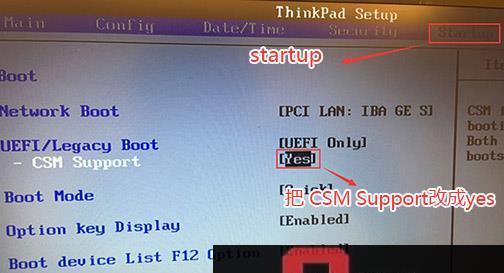
1.准备所需材料:
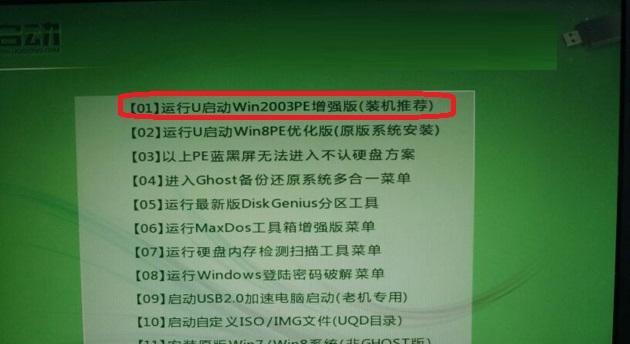
在开始操作之前,我们需要准备一台可用的电脑、一根空白U盘和所需要的系统安装镜像文件。这些材料是完成系统安装的必备条件。
2.下载系统安装镜像文件:
从官方渠道或其他可靠来源下载所需要的系统安装镜像文件。确保下载的镜像文件与你想要安装的操作系统完全匹配,以免发生不兼容或不稳定的问题。
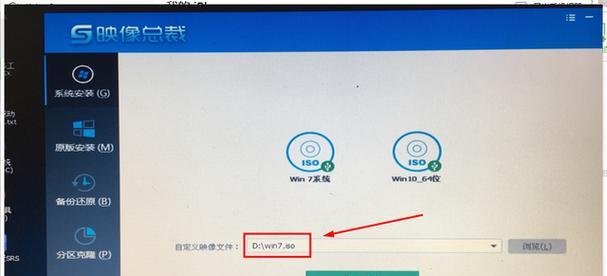
3.格式化U盘并制作启动盘:
将空白U盘连接至可用电脑,使用专业的U盘格式化工具将其格式化为FAT32格式,并在格式化完成后制作启动盘。这一步骤需要使用到制作启动盘的工具,如Rufus等。
4.设置笔记本电脑启动顺序:
进入笔记本电脑的BIOS界面,找到启动选项,并将U盘设置为首选启动设备。保存设置并重启笔记本电脑,确保U盘能够被正确识别和启动。
5.插入U盘并重启电脑:
将制作好的U盘插入待安装系统的笔记本电脑,并重新启动电脑。系统将自动从U盘中启动,并进入安装界面。
6.选择系统安装方式:
根据个人需求和实际情况,选择适合的系统安装方式,如全新安装或者升级安装。根据提示进行操作,直至完成系统安装的准备工作。
7.设定系统安装选项:
在安装过程中,系统会要求设置一些选项,如选择安装分区、输入产品密钥以及设置用户名和密码等。根据个人需求填写相关信息,并继续下一步。
8.等待系统文件复制:
在完成安装选项设定后,系统会开始复制系统文件到硬盘中。此时需要耐心等待,确保复制过程顺利完成。
9.系统配置与更新:
一旦系统文件复制完成,系统将会进行一系列配置和更新。根据提示完成系统配置,如选择区域和时区设置、网络连接配置等。
10.安装驱动程序:
系统安装完成后,需要安装相关的设备驱动程序。这些驱动程序可以从笔记本电脑的官方网站上下载,根据设备型号和操作系统版本进行选择,并按照提示进行安装。
11.安装常用软件:
安装系统后,可以根据个人需求安装一些常用软件,如浏览器、办公套件、影音播放器等。确保软件来源可靠,并注意安装过程中的附加软件勾选。
12.设置系统个性化选项:
根据个人喜好和实际需求,设置一些系统的个性化选项,如壁纸、桌面图标布局、启动项等,以增加使用舒适度和效率。
13.进行系统更新:
一旦系统安装完成并且必要的驱动程序和常用软件安装完毕,及时进行系统更新是非常重要的。这样可以修复一些已知的问题和漏洞,提升系统的稳定性和安全性。
14.数据迁移与备份:
在安装系统前,请确保重要数据已经备份。在安装完成后,可以将备份的数据迁移到新系统中,以保证数据的完整性和安全性。
15.完成系统安装:
经过以上步骤,系统安装将会完成。此时,你可以开始享受全新的操作系统,并根据个人需求进行后续配置和优化。
通过使用U盘启动安装系统,我们可以在笔记本电脑上快速完成操作系统的安装。只要按照本文所述的步骤进行操作,即可轻松完成系统安装,让笔记本电脑焕发新生。需要注意的是,安装前务必备份重要数据,并选择可靠的系统安装镜像文件,以确保安装的稳定性和安全性。
标签: 笔记本电脑系统安装
相关文章

随着科技的不断发展,笔记本电脑成为了我们生活中不可或缺的一部分。然而,有时我们需要重新安装操作系统来提高电脑性能或解决一些问题。本文将详细介绍如何使用...
2024-07-24 282 笔记本电脑系统安装

随着科技的发展,笔记本电脑已经成为人们生活和工作中必不可少的工具之一。然而,在使用笔记本电脑的过程中,有时我们会遇到一些系统问题,需要重新安装操作系统...
2024-05-17 294 笔记本电脑系统安装
最新评论